Jak se dostat do vlastnictví souborů a složek v systému Windows

Pokud jste někdy byl odepřen přístup k souboru nebo složce ve Windows, je pravděpodobné, účet.
- Klepněte pravým tlačítkem myši na objekt a vyberte "Vlastnosti".
- V okně Vlastnosti na kartě Zabezpečení klikněte na položku Upřesnit.
- Vedle uvedeného seznamu Vlastník klikněte na tlačítko "Změnit "
- Zadejte název uživatelského účtu do pole" Zadejte název objektu k výběru "a poté klikněte na" Zkontrolovat jména ".
- Po potvrzení názvu klikněte na tlačítko OK.
- "Ještě dvakrát, než chcete opustit okna vlastností.
V systému Windows má uživatel, který má vlastnictví souboru nebo složky, implicitní práva ke změně oprávnění k tomuto objektu. Tento uživatel je také vždy oprávněn k přístupu k souboru nebo složce - i když jiné přístupy zdánlivě odporují tomuto přístupu. Když vytvoříte soubor nebo složku, uživatelský účet, pod kterým jste přihlášeni, se automaticky stává vlastnictvím.
Občas se však můžete dostat do situace, kdy musíte převzít vlastnictví souboru nebo složky. Možná máte soubory nebo složky vytvořené uživatelským účtem, který byl od té doby smazán. Možná máte pevný disk z jiného počítače, na kterém pracujete. Nebo možná potřebujete pouze přístup k určitému systémovému souboru - například "notepad.exe" - abyste mohli použít hack. Bez ohledu na váš důvod, zde je oficiální způsob, jak převzít vlastnictví souboru nebo složky. A jakmile se naučíte, jak to udělat, proč to ještě jednodušší a přidat příkaz "Take Ownership" přímo do kontextového menu?
Nejprve se ujistěte, že jste přihlášeni k účtu, který má oprávnění správce . Ve výchozím nastavení může každý správní účet převzít vlastnictví souboru nebo složky v systému Windows
Klepněte pravým tlačítkem myši na soubor nebo složku av kontextové nabídce zvolte "Vlastnosti"
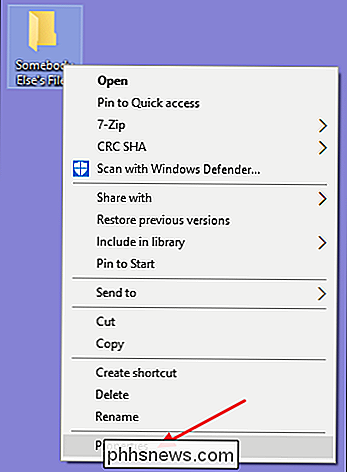
V okně Vlastnosti přepněte na položku "Zabezpečení "

V systému Windows 8 nebo 10 v okně" Pokročilé nastavení zabezpečení "klikněte na odkaz" Změnit "vedle uvedeného vlastníka.
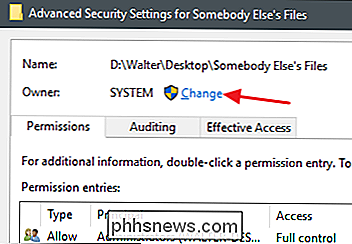
V systému Windows 7 Okno "Pokročilé bezpečnostní nastavení" má samostatnou kartu "Vlastník", kde provedete tyto změny. Na této kartě klikněte na tlačítko Upravit a na následující stránce klikněte na tlačítko "Ostatní uživatelé nebo skupiny".
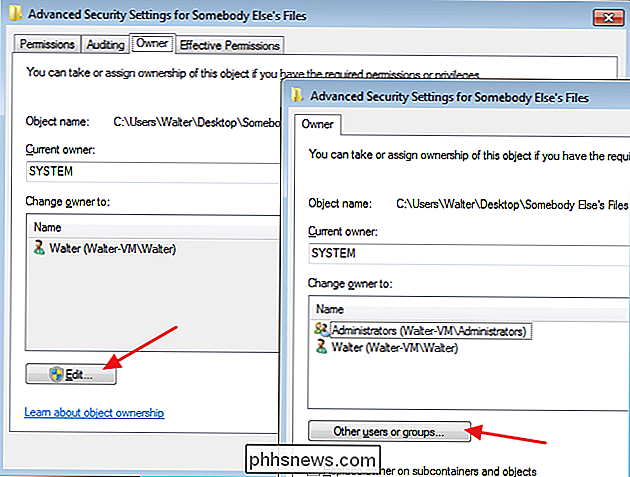
Od tohoto okamžiku se ostatní pokyny v tomto článku vztahují, zda používáte systém Windows 7, 8 nebo 10.
V okně "Vybrat uživatel nebo skupinu" v poli "Zadejte název objektu k výběru" zadejte název uživatelského účtu a klepněte na tlačítko "Kontrola jmen". Pokud jste zadali platné jméno, měl by se název změnit tak, aby před ním zobrazoval celou cestu uživatelského jména s názvem počítače. Klepněte na tlačítko OK.

SOUVISEJÍCÍ: Všechny funkce vyžadující účet Microsoft v systému Windows 10
Poznámka: Pokud používáte účet Microsoft (nikoli místní účet) vaše oficiální uživatelské jméno je pouze prvních 5 písmen plné e-mailové adresy, kterou jste použili k nastavení účtu. Pravděpodobně jste si také všimli, že tyto pět písmen bylo také použito k zadání uživatelské složky.
V okně "Pokročilé nastavení zabezpečení" se uvidíte, že uživatelský účet je nyní uveden jako vlastník objektu. Pokud se jedná o složku, u vlastníka s názvem "Nahradit vlastníka na subkontejnerech a objektech" se zobrazí také volba. Ujistěte se, že je vybrána a klikněte na tlačítko OK.
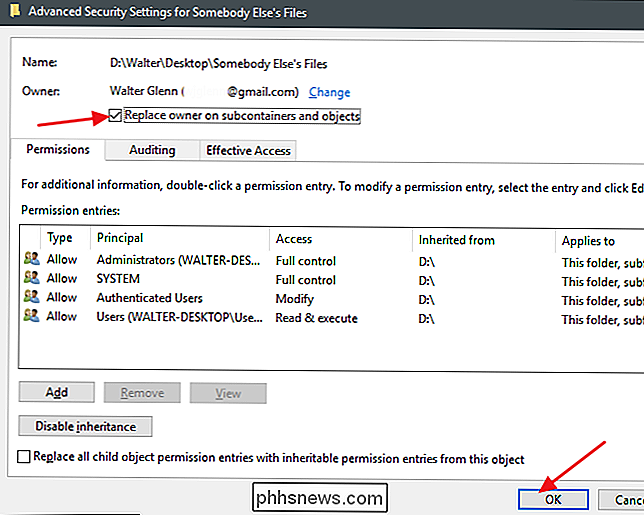
A zpět na kartě Zabezpečení v souboru Vlastnosti okna, klepněte na tlačítko "OK"
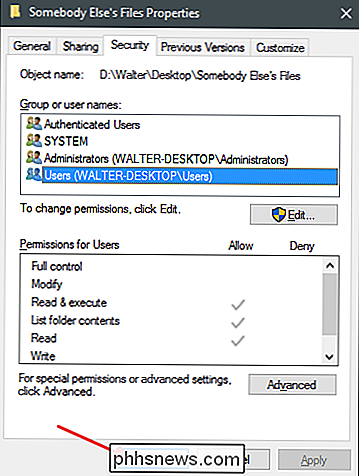
Nyní byste měli mít plné vlastnictví a přístup k souboru nebo složce

Ultimate Guide to Using Emoji na vašem Macu
Možná si myslíte, že emoji patří pouze k vašemu telefonu a je pravda, že tyto postmoderní hieroglyfy se opravdu nevyjely až do revoluce smartphonu. Ale to neznamená, že je nemůžete používat v počítači, zvláště pokud vlastníte Mac. K dispozici jsou všechny druhy specifických funkcí emoji, které jsou zapuštěny přímo do systému macOS.

Jak na to téma Android Oreo zařízení s substrátem a Andromedou
Android 8.0, láskyplně a oficiálně známý jako "Oreo", mění mnoho věcí v mobilním operačním systému Google . Nejpozoruhodnější je však přepnutí z obecné tmavé motivy do rozhraní na oslepení bílé v nabídce Rychlé nastavení na oznamovací liště. Pokud jste unavení z pohledu všech těch plně osvětlených pixelů v telefonu, existuje způsob, jak vytvořit rozhraní s některými novými nástroji - není nutný žádný root.



